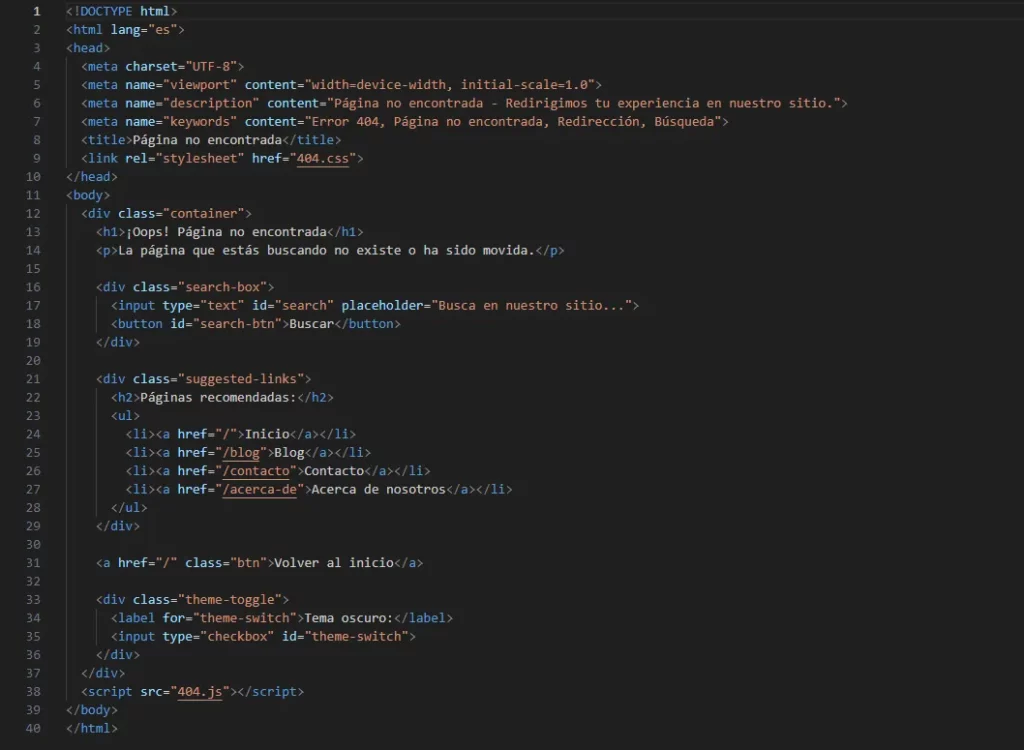Como Desactivar Las Actualizaciones Automaticas En Windows 10

Windows 10, por defecto, descarga e instala actualizaciones automáticamente para mantener el sistema seguro y optimizado. Sin embargo, a veces puede ser necesario desactivar estas actualizaciones automáticas para evitar interrupciones, problemas de compatibilidad o consumo de ancho de banda.
Métodos para Desactivar Actualizaciones Automáticas en Windows 10
1. Pausar actualizaciones desde Configuración
Esta es la forma más sencilla y temporal:
- Ve a Configuración > Actualización y seguridad > Windows Update.
- Haz clic en Pausar actualizaciones por 7 días.
- También puedes ir a Opciones avanzadas y seleccionar una fecha más lejana para pausar las actualizaciones (hasta 35 días).
Nota: Esto no desactiva las actualizaciones permanentemente, solo las pausa.
2. Desactivar el servicio de Windows Update
Este método es más directo, pero puede causar que el sistema no reciba actualizaciones importantes:
- Presiona Windows + R, escribe
services.mscy presiona Enter. - En la lista, busca Windows Update.
- Haz clic derecho y selecciona Propiedades.
- En Tipo de inicio, selecciona Deshabilitado.
- Haz clic en Detener para parar el servicio si está en ejecución.
- Aplica y acepta.
Con este método, el servicio de actualización no se ejecutará hasta que lo vuelvas a activar.
3. Usar el Editor de Políticas de Grupo (solo en Windows 10 Pro, Enterprise y Education)
- Presiona Windows + R, escribe
gpedit.mscy presiona Enter. - Navega a:
Configuración del equipo > Plantillas administrativas > Componentes de Windows > Windows Update - Haz doble clic en Configurar Actualizaciones automáticas.
- Selecciona Deshabilitado.
- Aplica y acepta.
Esto impide que Windows Update realice actualizaciones automáticas.
4. Configurar una conexión de red como «Conexión de uso medido»
Windows no descarga actualizaciones automáticas cuando detecta que estás en una conexión medida (limitada):
- Ve a Configuración > Red e Internet > Wi-Fi (o Ethernet).
- Selecciona la red a la que estás conectado.
- Activa la opción Conexión de uso medido.
Esto limita el uso de datos y también detiene descargas automáticas.
Consideraciones importantes
- Desactivar las actualizaciones automáticas puede poner en riesgo la seguridad de tu equipo, ya que no se instalarán parches críticos.
- Es recomendable desactivar solo temporalmente y siempre actualizar manualmente cuando sea posible.
- Algunos métodos pueden revertirse con actualizaciones de Windows.
En Vesko.es exploramos las curiosidades más increíbles del mundo Como Desactivar Las Actualizaciones Automaticas En Windows 10. También ciencia, historia, tecnología, cultura, fenómenos inexplicables y datos que te dejarán con la boca abierta. Si te apasiona aprender cosas nuevas cada día, ¡este blog es para ti!